- Outeur Jason Gerald [email protected].
- Public 2023-12-16 10:50.
- Laas verander 2025-01-23 12:05.
In 'n tegnologie-gebaseerde samelewing kan ons maklik by poslyste aansluit vir nuus, waarskuwings en promosies van aanlynwinkels, dienste en toepassings op sosiale media. U kan te eniger tyd u inteken op hierdie diens deur die sender in kennis te stel of u rekeninginstellings te verander. Daar is ook 'n uitstekende webwerf diens wat u kan gebruik om van al die gemorsboodskappe gelyktydig ontslae te raak!
Stap
Metode 1 van 3: Teken uit op die poslys
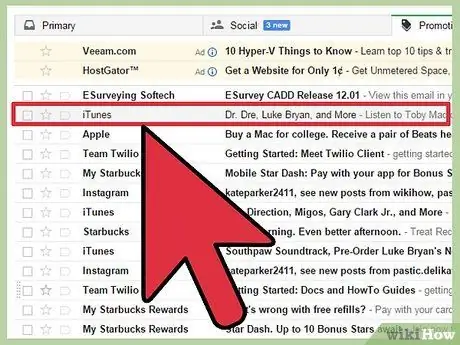
Stap 1. Maak die e -pos oop van die amptelike diens of sender wat u wil inteken
Volgens 'n wet wat in 2003 aangeneem is, moet elke gemagtigde onderneming op 'n maklike en toeganklike manier 'n uittekenopsie van sakedienste bied. Die e -pos bevat 'n skakel waarmee u kan inteken.
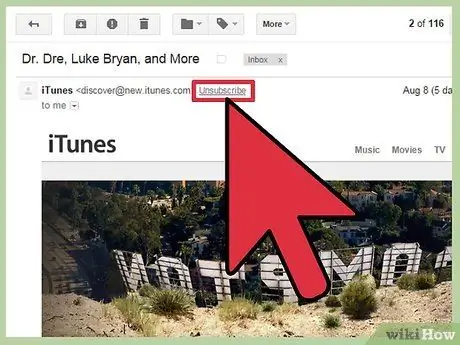
Stap 2. Klik op die skakel "Teken uit" regs van die e -posadres van die sender
Hierdie eenvoudige funksie is deur Gmail bygevoeg, sodat u nie hoef te soek na afmeldskakels in e -posse nie. Sodra u u inteken, stuur Google outomaties 'n kennisgewing -e -pos na die sender om u van hul poslys te verwyder.
- Klik weer op die "Teken uit" -knoppie as u gevra word om te bevestig dat u nie meer e -posse wil ontvang nie.
- Nie 100% van die e -posse wat u wil stop nie, wys hierdie opsie. As u e -pos nie 'n 'Uitschakeling' -skakel wys nie, moet u dit handmatig uitteken.
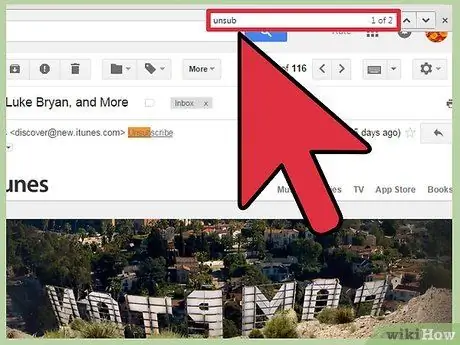
Stap 3. Gebruik die Ctrl + F -sleutels om die skakel "Teken uit" te vind
Tik die woord uitteken of teken uit in die soekkassie om vinnig skakels te vind. Klik op die skakel en u word na die sender se webwerf gestuur. Miskien moet u weer op "Teken uit" klik.
U hoef nie by u rekening aan te meld nie. Soek die "Uitschryf" -knoppie en klik weer daarop. As die sender egter 'n soort kennisgewing stuur, moet u by u rekening aanmeld om u instellings te verander. Lees verder vir die afdeling oor uitteken
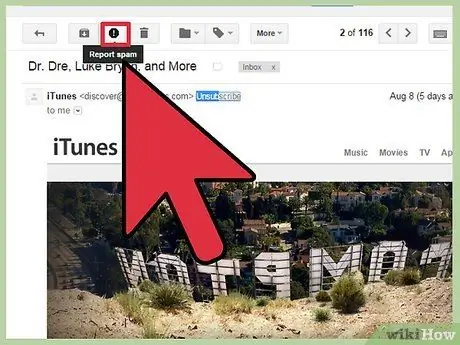
Stap 4. Pasop vir strooipos van partye wat nie verbonde is aan die amptelike onderneming nie
Gemorspos sal u oorreed om geld te stuur via swendelary, piramideskemas of vinnig ryk word. As iemand wat u nie ken nie, u probeer oorreed om vir hom geld te stuur, is dit strooipos en merk die e -pos as "strooipos".
Merk e -posse as strooipos. Bo die e -postitel is daar 'n stopteken -simbool met 'n uitroepteken. Klik op die ikoon om strooipos aan te meld

Stap 5. Bel die onderneming as hulle steeds e -posse ontvang
As u steeds 'n e -pos stuur nadat u u inteken, kontak die onderneming en vra hulle om u van hul poslys te verwyder. Sê vir hulle dat as u aanhou om ongewenste e -posse te stuur, u 'n klag sal indien by die Indonesiese Verbruikersstigting (YLKI) of 'n ander soortgelyke agentskap wat u ligging behartig. Volg die instruksies om die webwerfbladsy te besoek en 'n klag by YLKI in te dien.
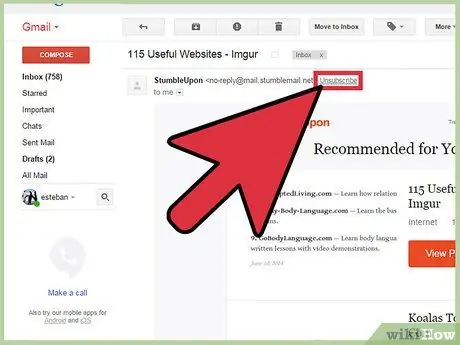
Stap 6. Herhaal die proses
Die proses om uit te teken, moet u verder doen. Selfs nadat u elke onderneming se webwerf besoek het om u e -pos op te ruim, moet u dit aanhou doen. Volg die afmeldstappe hierbo wanneer u 'n nuwe e -pos ontvang.
Metode 2 van 3: Teken uit op die kennisgewingsdiens
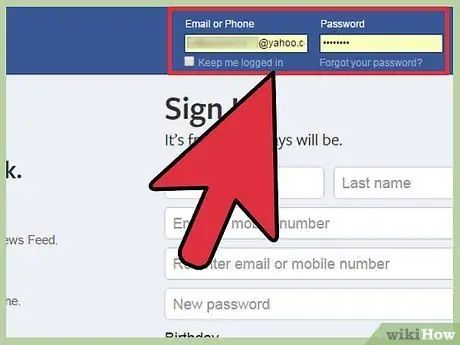
Stap 1. Meld aan by die rekening wat u baie kennisgewings -e -posse of kennisgewings stuur
Dit is belangrik dat u na die webwerf gaan om u rekeninginstellings te verander, want as u slegs via e -pos uitteken, kies u slegs een tipe kennisgewing -e -pos af. As gevolg hiervan sal u voortgaan om ander kennisgewing -e -posse van die webwerf af te ontvang. Twitter en Facebook is voorbeelde van webwerwe wat verskillende soorte kennisgewings stuur.
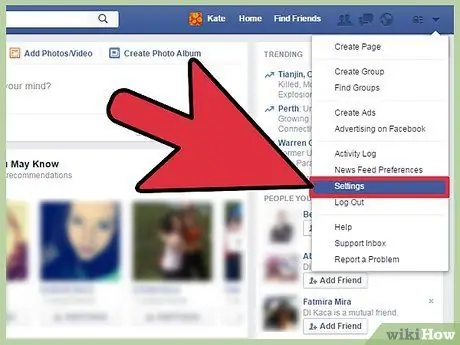
Stap 2. Gaan na die afdeling vir u rekeninginstellings
Op Facebook, Twitter en ander webwerwe is die instellingstabel in die spyskaart in die regter boonste hoek van u beginbladsy of profielbladsy. Klik op die klein profielfoto in die regter boonste hoek van die skerm. Klik dan op "Instellings" of instellings in die spyskaartlys.
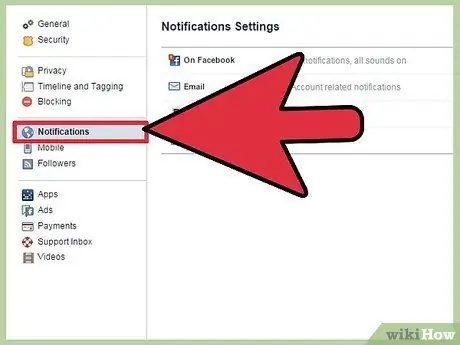
Stap 3. Klik op die kennisgewing
Die kennisgewingstabel is waarskynlik in die linkerdeelvenster van u skerm. Hierdie tabel is onderaan die lys met kennisgewingsopsies op Twitter en Facebook.
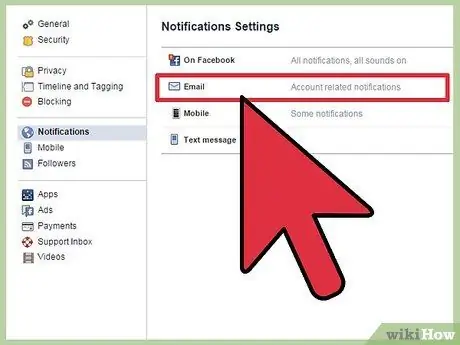
Stap 4. Gaan na die kennisgewing e -pos afdeling
U sal ander kennisgewinginstellings sien; u kan ook die kennisgewinginstellings van die webwerf verander. Ignoreer dit net en gaan direk na die kennisgewing -e -pos.
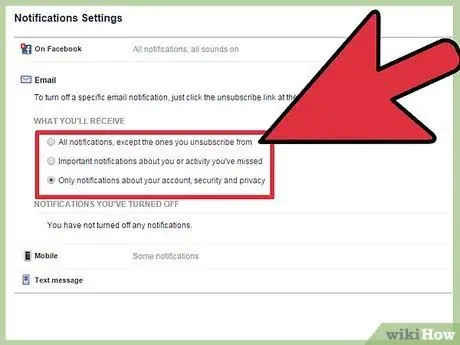
Stap 5. Teken uit op kennisgewingsdienste wat u nie wil ontvang nie
U kan 'meer gereeld' kennisgewings uitskakel. Byvoorbeeld, as iemand opmerkings maak oor 'n plasing wat u gemerk het. Aan die ander kant kan u kies om die kennisgewings wat u wil ontvang, te behou. U kan byvoorbeeld kies om kennisgewingsdienste in te skakel, soos wanneer iemand u as 'n vriend byvoeg.
Skakel alle kennisgewings uit. As u almal tegelyk wil afskakel, kan u dit ook doen. Merk die boks bo -aan u kennisgewingbladsy sodat u slegs e -posse ontvang oor u rekening, sekuriteit en privaatheid. Om alle e -posse op Twitter uit te skakel, klik op die blou knoppie wat sê: skakel af
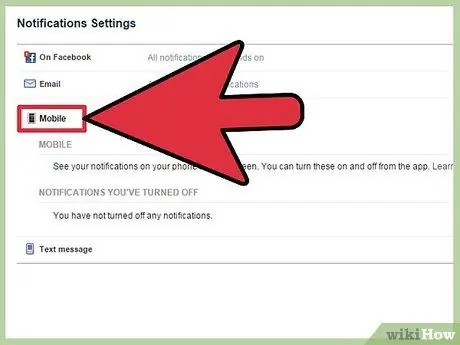
Stap 6. Klik op die telefoonkennisgewinggedeelte en teken uit
As u ook gemorspos op u telefoon ontvang, teken dan af van die kennisgewings wat u ontvang. Bo of onder in die kennisgewing -e -pos, sal u die telefoonafdeling sien.
- As u wil voortgaan om sekere kennisgewings te ontvang, klik dan nie op die kennisgewings wat u wil ontvang nie.
- As die telefoonkennisgewingbladsy u telefoonnommer vra, moet u nie u telefoonnommer invoer nie. U ontvang geen kennisgewings via u telefoon nie. Alhoewel e -poskennisgewings op u telefoon kan verskyn, word dit nou alles versorg.
Metode 3 van 3: Teken uit via webwerfdiens
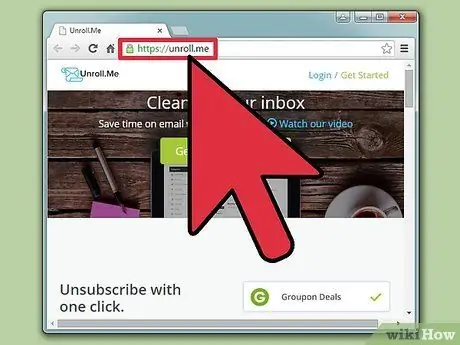
Stap 1. Gaan na die webwerf se diens om spam uit u e -posrekening te verwyder
Met hierdie soort diens kan u dadelik van al die ongewenste strooipos ontslae raak. Boonop sal hierdie diens 'n lys met strooiposwebwerwe in u e -posrekening vertoon voordat u inteken.
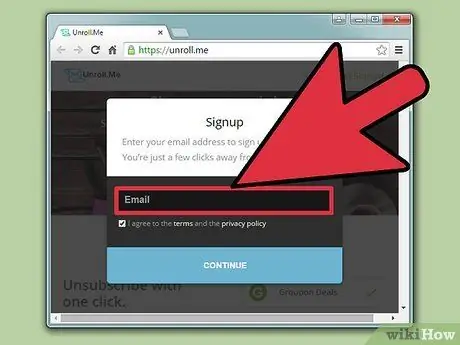
Stap 2. Gee u e -posadres op die webwerf
Lees die diensvoorwaardes om te verseker dat u instem tot die toepaslike regulasies voordat u dit aanvaar. U moet u wagwoord vir u e -posrekening invoer om die diens te laat werk. Sodra hulle toegang tot u e -posrekening het, verwyder hulle gemorspos uit u e -posrekening.
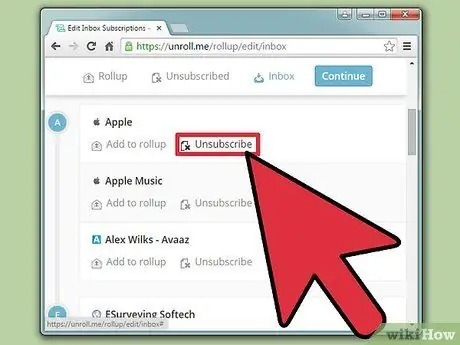
Stap 3. Vee die data van die sender of diens uit wie se e -pos u nie wil ontvang nie
Hierdie diens sal 'n lys e -posse wat u ontvang het, vertoon. Uit hierdie lys kan u kies watter u wil verwyder. U hoef nie vir hierdie diens te betaal nie, maar hierdie soort webwerwe sal u vra om hul onderneming te bevorder in ruil vir die verwydering van gemorspos uit u inkassie. Hulle sal u vra om hul diens via e -pos, Twitter of Facebook te bevorder.
As u nie promosies wil doen nie, moenie bekommerd wees nie; hierdie webwerwe stuur nooit e -posse sonder u toestemming nie
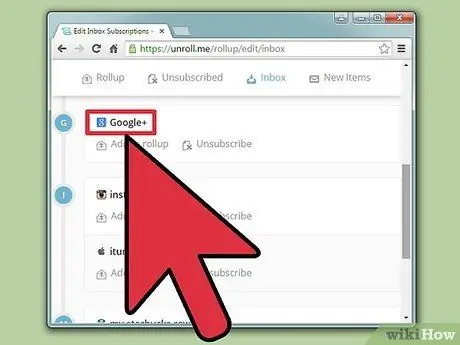
Stap 4. Kies die sender en diens wie se e -posse u nog wil ontvang
Hierdie webwerf kan al die promosie -e -posse wat u wil, in een e -pos verpak. Hierdie funksie maak u inkassie ekstra netjies!






